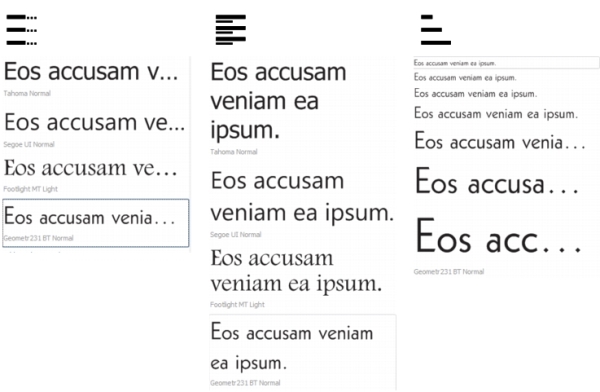
| • | Per visualizzare in anteprima caratteri con Font Playground |
Viste da sinistra a destra: Linea singola, Multilinea e Cascata
| Per visualizzare in anteprima caratteri con Font Playground |
|
| 1 . | Fare clic su Testo |
| 2 . | Per cambiare il carattere dell'esempio, fare clic sull'esempio e scegliere un carattere dalla casella Elenco caratteri. |
| Per modificare il testo in tutti i campioni, fare doppio clic su un campione, premere CTRL+A per selezionare il testo, quindi digitare il nuovo testo. |
| 3 . | Per scegliere un'opzione di visualizzazione, fare clic su uno dei seguenti pulsanti: |
| • | Linea singola |
| • | Multilinea |
| • | Cascata |
| 4 . | Per modificare la dimensione del testo di esempio, spostare il dispositivo di scorrimento Zoom. |
| Per modificare le dimensioni testo in incrementi preimpostati, fare clic sui pulsanti di Zoom a fianco del dispositivo di scorrimento Zoom. |
|
Fare clic su Aggiungi un altro campione, e scegliere un carattere dalla casella Elenco caratteri.
|
|
|
Fare clic su un testo di esempio, quindi su Copia. Utilizzando lo strumento Testo
|
|
|
Fare clic su un testo di esempio, quindi sul pulsante Chiudi nell'angolo in alto a destra dell'esempio.
|
|
![]()
Non tutti i componenti sono disponibili nelle versioni di prova, Academic e OEM. Tra i componenti non disponibili possono figurare applicazioni e funzioni Corel, utilitÓ di terze parti e contenuti aggiuntivi.
Copyright 2017 Corel Corporation. Tutti i diritti riservati.